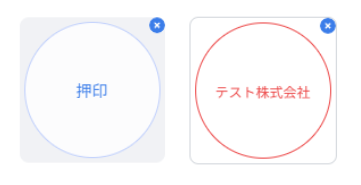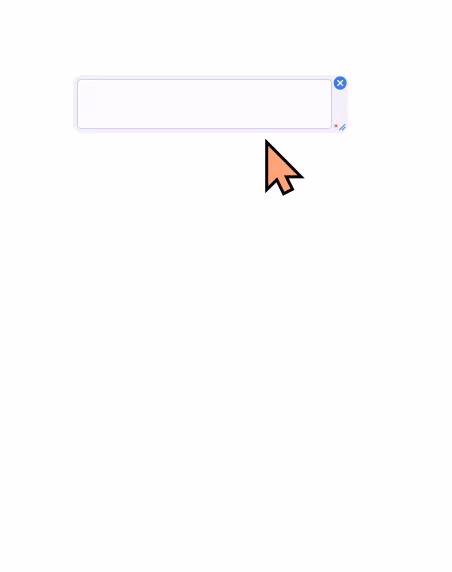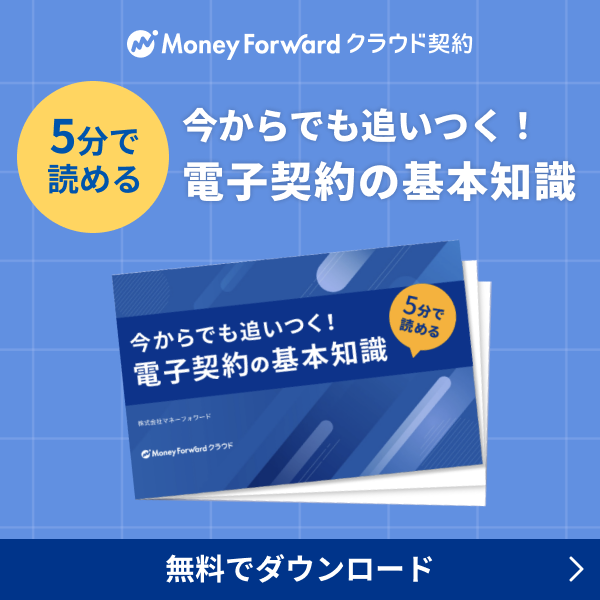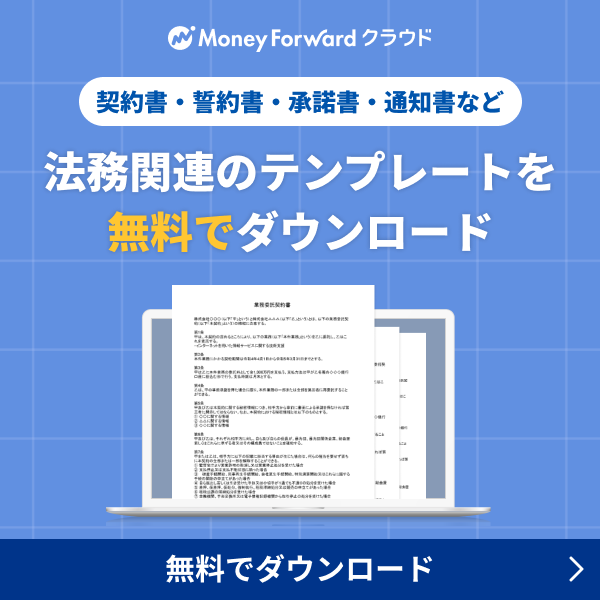「書類の申請(書類の送信)」>「押印位置の設定」画面で設置できる項目については、それぞれ以下をご確認ください。
押印
「押印」を設定すると、疑似的な印影が作成できます。
押印の文言は、押印するタイミングで任意の文字列に変更することが可能です。
- 印鑑の画像をアップロードすることはできません。
- 押印のサイズを変更することはできません。
テキスト
「テキスト」を設置すると、任意の文字列を入力できます。
枠の大きさをドラッグ&ドロップで変更したり、任意のフォントサイズ※を設定することも可能です。
※フォントサイズの単位は「pt(ポイント)」です。
- 枠から文字列がはみ出ると、はみ出た部分は契約書のPDFに反映されません。
カレンダー
「テキスト」の「カレンダー入力」にチェックを入れると、カレンダーから日付を選択できます。
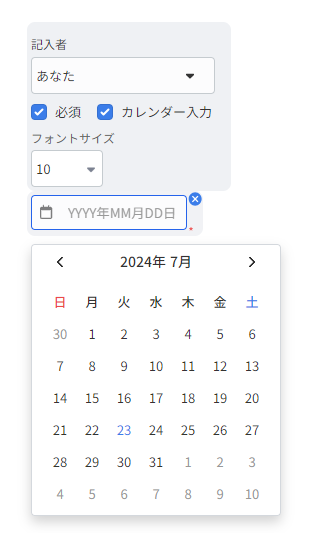
チェックボックス
「チェックボックス」は、「社内承認者の入力項目」と「相手方の入力項目」によって仕様が異なります。
「社内承認者の入力項目」のチェックボックス
「チェックボックス」にチェックを入れると、チェックボックスを設置できます。
「必須」にチェックを入れると、設置したチェックボックスを必須項目にすることが可能です。
「midプラン」でご利用の場合は、「記入者」でチェックボックスを使用する担当者の指定が可能です。
「記入者」のプルダウンをクリックし、「自社承認者」または「あなた」を選択してください。
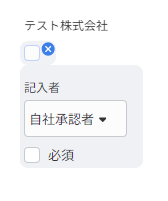
「相手方の入力項目」のチェックボックス
「チェックボックス」にチェックを入れると、チェックボックスを設置できます。
「必須」にチェックを入れると、設置したチェックボックスを必須項目にすることが可能です。
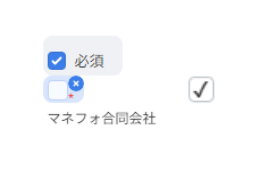
「複数のチェックボックスから1つを選択する」などの使い方はできません。
※本サポートサイトは、マネーフォワード クラウドの操作方法等の案内を目的としており、法律的またはその他アドバイスの提供を目的としたものではありません。当社は本サイトに記載している内容の正確性・妥当性の確保に努めておりますが、実際のご利用にあたっては、個別の事情を適宜専門家に相談するなど、ご自身の判断でご利用ください。
頂いた内容は、当サイトのコンテンツの内容改善のためにのみ使用いたします。